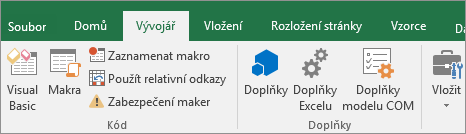V Excelu můžete změnit nastavení zabezpečení maker a určit, která makra se po otevření sešitu spustí a za jakých okolností. Spouštění maker můžete třeba povolit na základě toho, jestli jsou digitálně podepsaná důvěryhodným vývojářem.
Další informace o nastavení zabezpečení maker v dokumentech Microsoft Office najdete v článku Povolení nebo zákaz maker v souborech Office.
V následujícím seznamu je uvedený souhrn různých nastavení zabezpečení maker. Pokud je ve všech nastaveních nainstalovaný antivirový software, který pracuje s Microsoft 365 a sešit obsahuje makra, zkontroluje se sešit před otevřením, jestli neobsahuje známé viry.
-
Zakázat všechna makra bez oznámení: Na tuto možnost klikněte, pokud makrům nedůvěřujete. Všechna makra v dokumentech se zakážou a všechny výstrahy zabezpečení týkající se maker se vypnou. Dokumenty obsahující nepodepsaná makra, kterým důvěřujete, můžete umístit do důvěryhodného umístění. Dokumenty v důvěryhodných umístěních může Centrum zabezpečení spouštět bez kontroly.
-
Zakázat všechna makra s oznámením: Toto je výchozí nastavení. Na tuto možnost klikněte, pokud chcete, aby se makra zakázala, ale při výskytu maker chcete dostávat výstrahy zabezpečení. Tak budete moct v jednotlivých případech rozhodovat, kdy se mají makra povolit.
-
Zakázat všechna makra kromě digitálně podepsaných maker: Toto nastavení je stejné jako možnost Zakázat všechna makra s oznámením s tím rozdílem, že pokud je makro digitálně podepsáno důvěryhodným vydavatelem, může se makro spustit, pokud jste už vydavateli důvěřovali. Pokud jste vydavateli nedůvěřovali, budete upozorněni. Tímto způsobem můžete tato podepsaná makra povolit nebo vydavateli důvěřovat. Všechna nepodepsaná makra jsou zakázaná bez oznámení.
-
Povolit všechna makra (nedoporučuje se, mohlo by umožnit spuštění potenciálně nebezpečného kódu): Kliknutím na tuto možnost povolíte spuštění všech maker. Při tomto nastavení může být počítač ohrožený potenciálně škodlivým kódem, proto ho nedoporučujeme používat.
-
Důvěřovat přístupu k objektovému modelu projektu VBA: Toto nastavení je určené pro vývojáře a slouží k záměrnému uzamčení nebo povolení programového přístupu k objektovému modelu VBA z klientů automatizace. Jinými slovy poskytuje možnost zabezpečení pro kód vytvořený za účelem automatizace aplikace Office a programového zpracování objektového modelu a prostředí VBA (Microsoft Visual Basic for Applications). Jedná se o nastavení pro jednotlivé uživatele a pro jednotlivé aplikace a ve výchozím nastavení je přístup odepřený. Díky této možnosti zabezpečení je pro neoprávněné programy obtížnější vytvářet kód provádějící replikaci sebe sama, který by mohl poškodit systémy koncových uživatelů. Každému klientovi automatizace, který bude chtít získat programový přístup k objektovému modelu VBA, bude muset uživatel spouštějící kód výslovně udělit přístup. Přístup se dá povolit zaškrtnutím políčka.
Office používá technologii Microsoft Authenticode k tomu, aby tvůrci maker mohli digitálně podepsat soubor nebo projekt maker. Certifikát použitý k vytvoření podpisu potvrzuje, že makro nebo dokument pochází od podepisující osoby, a podpis potvrzuje, že v makru nebo dokumentu nedošlo k žádným změnám.
Když nainstalujete Digitální certifikát, můžete podepisovat soubory a projekty maker.
Získání digitálního certifikátu pro podpis
Digitální certifikát můžete získat od komerční certifikační autority nebo od svého interního správce zabezpečení nebo pracovníka oddělení informačních technologií.
Další informace o certifikačních autoritách, které nabízejí služby pro produkty Microsoftu, najdete v seznamu členů programu Microsoft Root Certificate Program.
Vytvoření vlastního digitálního certifikátu s automatickým podpisem
Pomocí nástroje Selfcert.exe můžete taky vytvořit vlastní certifikát.
Poznámka: Vzhledem k tomu, že digitální certifikát, který si sami vytvoříte, není vystavený formální certifikační autoritou, označují se projekty maker podepsané pomocí takového certifikátu jako projekty podepsané svým držitelem. Microsoft Office důvěřuje certifikátu podepsanému svým držitelem jenom na počítači, na kterém se tento certifikát nachází v úložišti osobních certifikátů.
Další informace o tom, jak se dá digitálně podepsat makro, najdete v článku Digitální podpis projektu maker.
Změna nastavení zabezpečení maker
Nastavení zabezpečení maker se dá změnit v Centru zabezpečení, pokud správce systému v organizaci nezměnil výchozí nastavení tak, aby změnám nastavení zabránil.
-
Na kartě Vývojář klikněte ve skupině Kód na tlačítko Zabezpečení maker.
Pokud chcete povolit kartu Vývojář, přečtěte si téma Zobrazení karty Vývojář.
-
V kategorii Nastavení maker klikněte v části Nastavení maker na požadovanou možnost.
Poznámka: Všechny změny provedené v Excelu v kategorii Nastavení maker se týkají jenom Excelu a nemají vliv na jiné aplikace Microsoft Office.
Do Centra zabezpečení se dostanete také v možnostech Excelu. Uděláte to tak, že kliknete na Možnosti a potom na Centrum zabezpečení > Nastavení Centra zabezpečení > Nastavení maker.
Další informace o zabezpečení maker najdete v následujících tématech:
Řešení potíží
Nemůžu změnit nastavení zabezpečení maker
Někteří uživatelé nemůžou měnit nastavení Centra zabezpečení kvůli zásadám zabezpečení skupiny platným v jejich organizaci. V takovém případě je potřeba, abyste kontaktovali správce informačních technologií ve vaší organizaci.
Potřebujete další pomoc?
Kdykoli se můžete zeptat odborníka z komunity Excel Tech nebo získat podporu v komunitách.